CAD怎么变成黑底了?很多用户可能在使用cad的时候喜欢使用白色调的背景颜色,但是在打开cad后发现背景变成黑色了,出现这样的情况该如何将背景色换成白色呢?winwin7系统小编在这里给大家展示一下将CAD画图软件设置背景颜色的操作方法,有需要的用户一起和小编往下看吧~
CAD背景颜色设置方法
1、打开CAD,进入CAD的操作界面,此时可以看到工作区,在该区域里点击鼠标右键,在弹出的右键菜单里找到选项选项,如图:
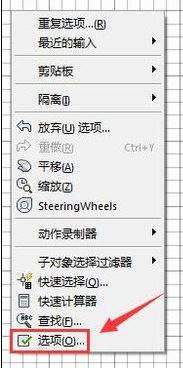
2、点击选项选项,弹出选项对话框,切换到【显示】选卡:
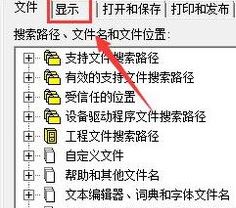
3、点击打开【颜色...】选项;
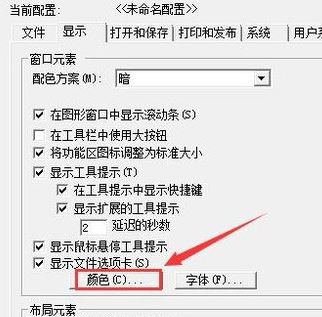
4、点击颜色在上下文里选择二维模型空间选项,再在界面元素里选择统一背景选项;
5、在右侧找到颜色,在选择框内选择合适的颜色就可以啦~
选择适当的颜色后点击应用并关闭选项,可以看到我们的工作空间的颜色就变成需要设置的颜色了~
关于cad怎么变背景颜色的操作方法就给大家介绍到这里,有需要的用户快来试试吧~